जब कॉन्टेंट को वेब रिसीवर पर कास्ट किया जाता है, तो उपयोगकर्ता के पास हमेशा सेंडर ऐप्लिकेशन से उसे कंट्रोल करने का विकल्प होना चाहिए.
ध्यान दें: Google Cast SDK के लिए डेवलपर की सेवा की अतिरिक्त शर्तों के मुताबिक, Cast मीडिया ऐप्लिकेशन को एसडीके के लिए तय किए गए Play control API (मीडिया चलाने से जुड़े मैसेज) का इस्तेमाल करना होगा, ताकि वेब रिसीवर पर मीडिया चलाने की सुविधा को कंट्रोल किया जा सके.
भेजने वाले ऐप्लिकेशन को इन जगहों पर Cast करने के कंट्रोल देने चाहिए:
- कास्ट करने के दौरान, कास्ट करने का डायलॉग
- ईमेल भेजने वाले के लिए वॉल्यूम कंट्रोल
- ईमेल भेजने वाले के लिए उपलब्ध कंट्रोलर
- ईमेल भेजने वाले का मिनी कंट्रोलर
- ईमेल भेजने वाले को सूचना
- ईमेल भेजने वाले की लॉक स्क्रीन
इन सभी जगहों पर, भेजने वाले ऐप्लिकेशन के Cast किए जा रहे कॉन्टेंट की स्थिति और कंट्रोल, वेब रिसीवर पर कॉन्टेंट चलाने की स्थिति में होने वाले बदलावों के साथ सिंक होने चाहिए. ऐसा तब भी होना चाहिए, जब बदलाव भेजने वाले ऐप्लिकेशन से न किए गए हों. इससे, एक से ज़्यादा डिवाइसों से भेजे गए निर्देशों और डिवाइस के रिमोट कंट्रोल, बटन वगैरह से किए गए कॉन्टेंट चलाने के कंट्रोल को सही तरीके से मैनेज किया जा सकेगा.
Android
कास्ट करने के लिए डायलॉग बॉक्स में मौजूद कंट्रोल

मिनी कंट्रोलर

सूचनाएं कंट्रोल करने की सुविधा

स्क्रीन नियंत्रण लॉक करें

iOS
कास्ट करने के लिए डायलॉग बॉक्स में मौजूद कंट्रोल

मिनी कंट्रोलर

Chrome
कास्ट करने के लिए डायलॉग बॉक्स में मौजूद कंट्रोल

मिनी कंट्रोलर

ईमेल भेजने वाले के लिए वॉल्यूम कंट्रोल
भेजने वाले ऐप्लिकेशन में, लोगों को टीवी या स्पीकर पर चल रहे कॉन्टेंट की आवाज़ को कंट्रोल करने की सुविधा मिलनी चाहिए. इसके लिए, उन्हें भेजने वाले डिवाइस पर मौजूद आवाज़ कम या ज़्यादा करने वाले बटन और/या सॉफ़्टवेयर वॉल्यूम स्लाइडर का इस्तेमाल करने की सुविधा मिलनी चाहिए. इन कुकी से, इनमें से किसी एक को कंट्रोल किया जाता है:
- Google Cast की सुविधा वाले डिवाइसों, जैसे कि Chromecast के लिए टीवी पर भेजा गया ऑडियो लेवल.
- Google Cast की सुविधा वाले टीवी, Android TV की सुविधा वाले टीवी, और स्मार्ट स्पीकर के लिए, टीवी/स्पीकर की ओरिजनल आवाज़.
ज़रूरी है
A भेजने वाले ऐप्लिकेशन में, उपयोगकर्ताओं को टीवी या स्पीकर पर चल रहे कॉन्टेंट की आवाज़ को कंट्रोल करने की सुविधा मिलनी चाहिए. इसके लिए, उन्हें भेजने वाले डिवाइस पर मौजूद हार्डवेयर वॉल्यूम बटन और/या सॉफ़्टवेयर वॉल्यूम स्लाइडर का इस्तेमाल करने की अनुमति मिलनी चाहिए.
- Android: हार्डवेयर बटन और सॉफ़्टवेयर वॉल्यूम स्लाइडर, दोनों के लिए सहायता उपलब्ध कराना ज़रूरी है.
- iOS: सॉफ़्टवेयर वॉल्यूम स्लाइडर होना ज़रूरी है.
- वेब/Chrome: सॉफ़्टवेयर के वॉल्यूम स्लाइडर के साथ काम करना ज़रूरी है.
B मोबाइल डिवाइस पर, सॉफ़्टवेयर का वॉल्यूम स्लाइडर, कास्ट करने के डायलॉग में उपलब्ध होना चाहिए. यह स्लाइडर, कास्ट करते समय उपलब्ध होना चाहिए.
C वेब रिसीवर से कनेक्ट होने के बाद, भेजने वाले ऐप्लिकेशन में मौजूद वॉल्यूम स्लाइडर को वेब रिसीवर के मौजूदा वॉल्यूम के साथ सिंक होना चाहिए. साथ ही, यह सिंक बना रहना चाहिए.
D भेजने वाले ऐप्लिकेशन में मौजूद वॉल्यूम स्लाइडर में, कॉन्टेंट भेजने वाले अन्य लोगों या Chromecast ऐप्लिकेशन के रिमोट कंट्रोल से किए गए वॉल्यूम में बदलाव दिखना चाहिए.
E ईमेल भेजने वाले ऐप्लिकेशन को कभी भी वॉल्यूम को पहले से तय किए गए लेवल पर सेट नहीं करना चाहिए उन्हें सिर्फ़ उपयोगकर्ता की ओर से किए गए वॉल्यूम में बदलावों को पास करना चाहिए.
F सिर्फ़ Android के लिए: Web Receiver पर वॉल्यूम लेवल बदलने के लिए हार्डवेयर बटन का इस्तेमाल करते समय, हार्डवेयर वॉल्यूम बटन दबाने पर वॉल्यूम का विज़ुअल स्लाइडर दिखना चाहिए. इस स्लाइडर के बाईं ओर Cast आइकॉन होना चाहिए. ध्यान दें: Android Gingerbread (वर्शन 2.3) के लिए, कास्ट करने का आइकॉन नहीं दिखता.
सबसे सही तरीके
- आवाज़ बढ़ाएं:
- Android: फ़्रेमवर्क, आवाज़ को अपने-आप बढ़ा देता है.
- iOS और Chrome: हार्डवेयर के वॉल्यूम बटन के लिए, ऑडियो/वीडियो डिवाइसों के लिए Web Receiver डिवाइस की पूरी वॉल्यूम रेंज के 5% से कम या इसके बराबर और सिर्फ़ ऑडियो डिवाइसों के लिए Web Receiver डिवाइस की पूरी वॉल्यूम रेंज के 2% के बराबर बढ़ोतरी का इस्तेमाल करें.
ईमेल भेजने वाले के लिए उपलब्ध कंट्रोलर की ज़्यादा सुविधाएं
कास्ट किए जा रहे कॉन्टेंट के लिए, भेजने वाले ऐप्लिकेशन को बड़ा किया गया कंट्रोलर उपलब्ध कराना होगा.
ज़रूरी है
A कॉन्टेंट का टाइटल या आर्टवर्क दिखाकर, कास्ट किए जा रहे कॉन्टेंट की पहचान करें.
B कॉन्टेंट चलना शुरू होने से पहले, लोडिंग इंडिकेटर दिखाएं. साथ ही, कॉन्टेंट का टाइटल या आर्टवर्क दिखाएं.
C कॉन्टेंट शुरू होने पर, वेब रिसीवर की स्थिति का पता लगाएं.
D काम के कंट्रोल उपलब्ध कराएं.
E सीक बार के बाईं ओर, वीडियो के चलने का मौजूदा समय दिखाएं.
अगर स्ट्रीम की कुल अवधि पता है और यह लाइव स्ट्रीम नहीं है, तो दाईं ओर स्ट्रीम की कुल अवधि दिखाएं.
F कास्टिंग से जुड़े नहीं कंट्रोल छिपाएं.
G जब उपयोगकर्ता बड़े किए गए कंट्रोलर से दूर चले जाते हैं, तब कास्ट को डिसकनेक्ट या बंद न करें.
H जब उपयोगकर्ता किसी दूसरे पेज पर चले जाएं, तब उन्हें वापस बड़े किए गए कंट्रोलर पर जाने का आसान तरीका उपलब्ध कराएं.
सबसे सही तरीके
- मीडिया स्ट्रीम के लिए, वीडियो चलाने की स्थिति बदलने वाला स्लाइडर उपलब्ध कराएं.
- कॉन्टेंट से जुड़े अन्य काम के आर्टवर्क और मेटाडेटा को दिखाया जा सके.
- मीडिया स्ट्रीम के लिए, बीता हुआ समय और कॉन्टेंट की अवधि का पता लगाएं.
Android
भेजने वाले का कॉन्टेंट लोड हो रहा है

रिसीवर पर कॉन्टेंट लोड हो रहा है

भेजने वाले डिवाइस पर कॉन्टेंट चल रहा है

कॉन्टेंट चलाने वाला Web Receiver

iOS
भेजने वाले का कॉन्टेंट लोड हो रहा है

वेब रिसीवर पर कॉन्टेंट लोड हो रहा है

भेजने वाले डिवाइस पर कॉन्टेंट चल रहा है
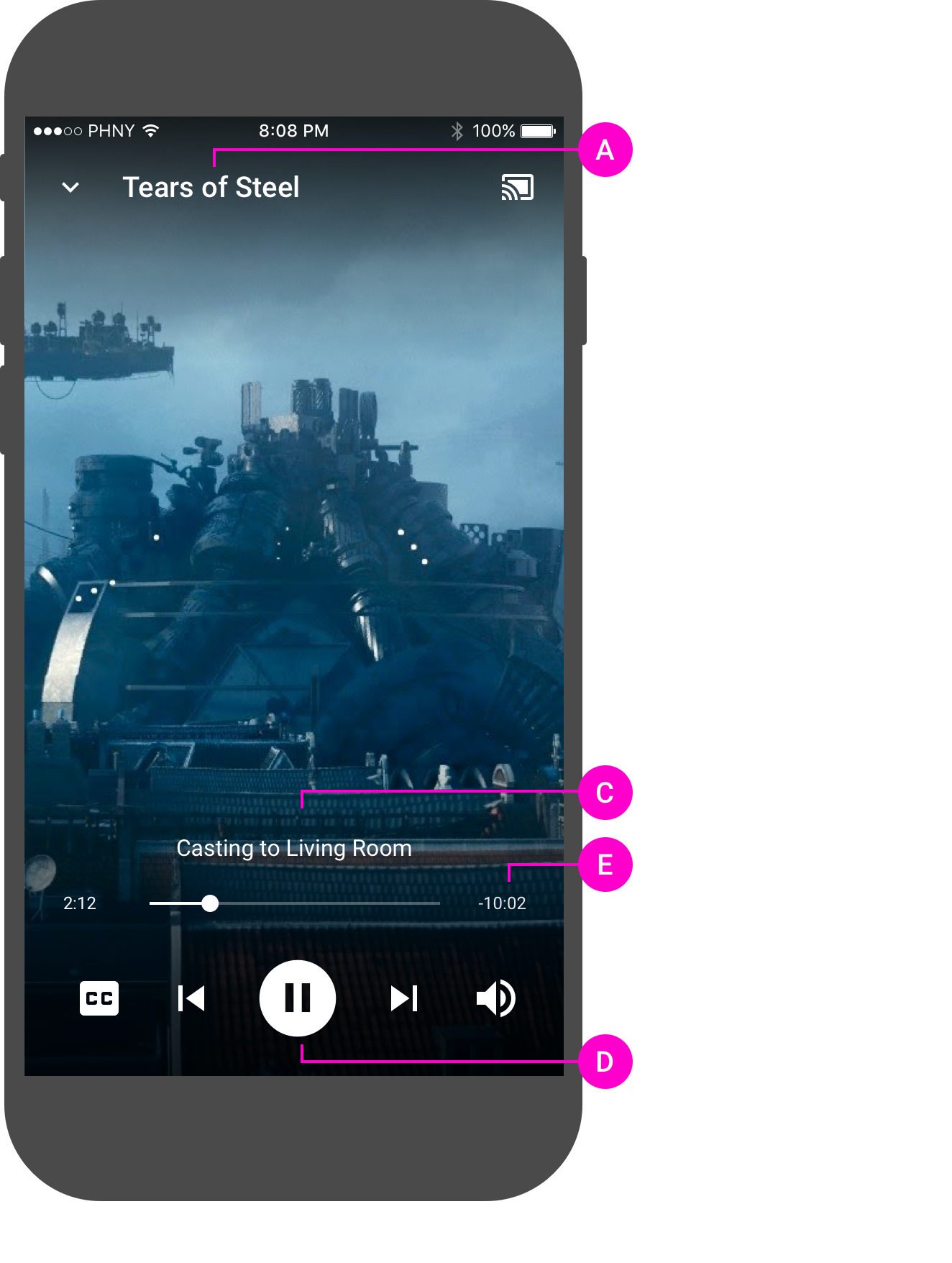
कॉन्टेंट चलाने वाला Web Receiver

Chrome
भेजने वाले का कॉन्टेंट लोड हो रहा है

वेब रिसीवर पर कॉन्टेंट लोड हो रहा है

भेजने वाले डिवाइस पर कॉन्टेंट चल रहा है

कॉन्टेंट चलाने वाला Web Receiver

ईमेल भेजने वाले का मिनी कंट्रोलर
कास्टिंग के दौरान, एक छोटा और हमेशा दिखने वाला कंट्रोलर दिखना चाहिए. इसे मिनी कंट्रोलर कहा जाता है. यह तब दिखना चाहिए, जब उपयोगकर्ता मौजूदा कॉन्टेंट पेज या बड़े कंट्रोलर से हटकर, सेंडर ऐप्लिकेशन में किसी दूसरी व्यू पर जाता है. मिनी कंट्रोलर, मौजूदा कास्टिंग की याद दिलाने वाला एक विज़ुअल होता है. साथ ही, इससे कास्टिंग को तुरंत ऐक्सेस किया जा सकता है.
ज़रूरी है
A यह बार या बॉक्स, भेजने वाले ऐप्लिकेशन में सबसे नीचे दिखता है. इसमें यह जानकारी दिखती है कि क्या कास्ट किया जा रहा है. ये कंट्रोल तब भी दिखते हैं, जब उपयोगकर्ता ऐप्लिकेशन में कोई दूसरा कॉन्टेंट ब्राउज़ कर रहा होता है या किसी दूसरे सेक्शन में होता है.
B कंट्रोल तब सबसे अच्छे तरीके से काम करते हैं, जब वे आसान हों और यह जानकारी देते हों कि क्या कास्ट किया जा रहा है.
C ऐप्लिकेशन की सभी स्क्रीन पर उपलब्ध है. हालांकि, यह बड़े किए गए कंट्रोलर पेज पर उपलब्ध नहीं है.
D कॉन्टेंट एरिया पर टैप करने से, बड़ा किया गया कंट्रोलर खुलता है.
E तुरंत कार्रवाई करने से जुड़े अन्य कंट्रोल उपलब्ध कराएं.
सबसे सही तरीके
उपयोगकर्ताओं को बेहतर अनुभव देने के लिए, मिनी कंट्रोलर के साथ-साथ कास्ट
डायलॉग में कंट्रोल उपलब्ध कराएं.
Android
भेजने वाले का मिनी कंट्रोलर

वेब रिसीवर पर कॉन्टेंट चलना बंद हो गया

iOS
भेजने वाले का मिनी कंट्रोलर

वेब रिसीवर पर कॉन्टेंट चलना बंद हो गया

Chrome
भेजने वाले का मिनी कंट्रोलर

वेब रिसीवर पर कॉन्टेंट चलना बंद हो गया

भेजने वाले को सूचना
ज़रूरी है (सिर्फ़ Android के लिए)
A स्टेटस बार में सूचना के लिए, ऐप्लिकेशन आइकॉन का इस्तेमाल करें. Cast आइकॉन का नहीं.
B पता लगाएं कि कौनसा कॉन्टेंट कास्ट किया जा रहा है. उदाहरण के लिए, कॉन्टेंट का टाइटल या आर्टवर्क दिखाना.
C पता लगाएं कि कौनसे वेब रिसीवर पर कास्ट किया जा रहा है.
D बुनियादी कॉन्टेंट कंट्रोल उपलब्ध कराएं.
E कार्रवाइयों की लाइन में, कास्टिंग रोकने और वेब रिसीवर से डिसकनेक्ट करने के लिए "X" डालें.
F ऐप्लिकेशन के लोगो, कॉन्टेंट के टाइटल या आर्टवर्क पर टैप करने से, भेजने वाले ऐप्लिकेशन का बड़ा किया गया कंट्रोलर खुलना चाहिए.
ज़रूरी जानकारी
- सिर्फ़ Android के लिए: iOS या Chrome में सूचनाएं लागू नहीं की जा सकतीं.
- Android Gingerbread (वर्शन 2.3) में, सूचनाओं में सिर्फ़ ऐप्लिकेशन का आइकॉन और टेक्स्ट दिखेगा. इसमें चलाने/रोकने या बंद करने का विकल्प नहीं होगा.
- ज़्यादा जानकारी के लिए, सूचनाओं में मीडिया कंट्रोल जोड़ना लेख पढ़ें.
Android
सूचना भेजने वाले का आइकॉन
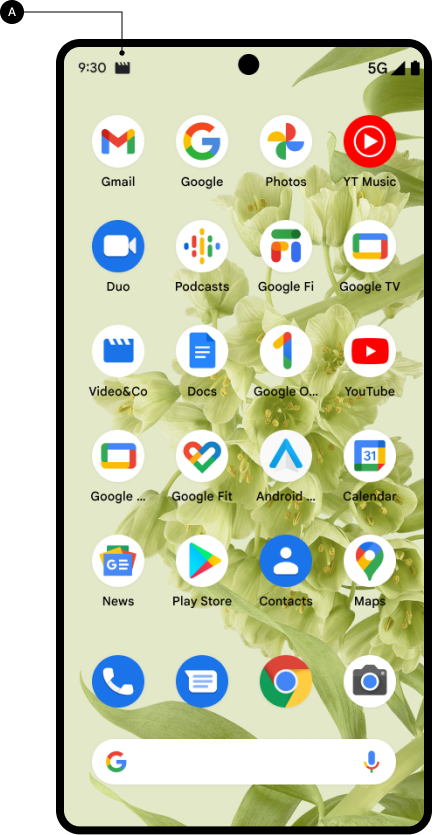
कॉन्टेंट चलाने वाला Web Receiver

ईमेल भेजने वाले के लिए सूचनाएं कंट्रोल करने की सुविधा

कॉन्टेंट चलाने वाला Web Receiver

भेजने वाले की लॉक स्क्रीन
ज़रूरी है (सिर्फ़ Android के लिए)
A कॉन्टेंट के टाइटल या आर्टवर्क का इस्तेमाल करके, कॉन्टेंट कास्ट करने की सुविधा की पहचान करें.
B पता लगाएं कि कौनसे वेब रिसीवर पर कास्ट किया जा रहा है. ध्यान दें कि यह संगीत ऐप्लिकेशन के लिए ज़रूरी नहीं है.
C प्लेबैक कंट्रोल उपलब्ध कराएं.
D हार्डवेयर बटन के ज़रिए, आवाज़ कम या ज़्यादा करने की सुविधा का ऐक्सेस दें.
Android 4.4 KitKat और इसके बाद के वर्शन के लिए ज़रूरी है:
- ऐप्लिकेशन का आइकॉन
- आर्टवर्क (उदाहरण के लिए, एल्बम कवर)
- टेक्स्ट में यह बताएं कि कौनसा कॉन्टेंट कास्ट किया जा रहा है. उदाहरण के लिए, "Tears of Steel"
- पहचानें कि कौनसे वेब रिसीवर पर कास्ट किया जा रहा है. उदाहरण के लिए, "लिविंग रूम"
Android 4.3 Jelly Bean के लिए ज़रूरी है:
- आर्टवर्क (उदाहरण के लिए, एल्बम कवर)
- टेक्स्ट में यह बताएं कि कौनसा कॉन्टेंट कास्ट किया जा रहा है. उदाहरण के लिए, "Tears of Steel"
- पहचानें कि कौनसे वेब रिसीवर पर कास्ट किया जा रहा है. उदाहरण के लिए, "लिविंग रूम"
ज़रूरी जानकारी
- सिर्फ़ Android के लिए: iOS या Chrome में सूचनाएं लागू नहीं की जा सकतीं.
- लॉक स्क्रीन कंट्रोल की सुविधा, Android 4.1 और इसके बाद के वर्शन के लिए ज़रूरी है.
- Android ऑपरेटिंग सिस्टम के अलग-अलग वर्शन के लिए, अलग-अलग कंट्रोल उपलब्ध हैं. साथ ही, लॉक स्क्रीन पर सिर्फ़ टेक्स्ट फ़ील्ड दिख सकते हैं. आम तौर पर, टेक्स्ट की तुलना में ग्राफ़िक और आइकॉन से कॉन्टेंट के बारे में तुरंत पता चल जाता है.
- फ़ोन लॉक होने पर, आवाज़ कम या ज़्यादा करने वाले हार्डवेयर बटन से, भेजने वाले ऐप्लिकेशन का वॉल्यूम कम या ज़्यादा होना चाहिए.
- कंट्रोल में फ़्रेमवर्क कॉम्पोनेंट का इस्तेमाल किया जाना चाहिए:
MediaSessionयाMediaSessionCompat(4.4 और 4.3 वर्शन के लिए) याNotification(5.0 और इसके बाद के वर्शन के लिए).
Android
भेजने वाले के लिए लॉक स्क्रीन पर कंट्रोल

कॉन्टेंट चलाने वाला Web Receiver

भेजने वाला व्यक्ति कास्टिंग फिर से शुरू करता है
कनेक्ट किए गए ईमेल भेजने वाले ऐप्लिकेशन को, अपने-आप डिसकनेक्ट होने के बाद फिर से कनेक्ट हो जाना चाहिए. जैसे, नेटवर्क बंद हो जाना, डिवाइस के स्लीप मोड में चले जाना या बैटरी खत्म हो जाना.
ज़रूरी है
A अगर भेजने वाला ऐप्लिकेशन अपने-आप डिसकनेक्ट हो जाता है (उपयोगकर्ता ने कास्टिंग को साफ़ तौर पर बंद नहीं किया है या डिसकनेक्ट नहीं किया है), तो कास्ट किया जा रहा कॉन्टेंट, वेब रिसीवर पर चलता रहना चाहिए. ऐप्लिकेशन या कनेक्शन को फिर से शुरू करने पर, भेजने वाले ऐप्लिकेशन को वेब रिसीवर से कनेक्शन फिर से जोड़ना चाहिए. ऐसा तब तक करना चाहिए, जब तक वेब रिसीवर का सेशन चालू है.
B कास्ट बटन को कनेक्ट किए गए डिवाइस के साथ फिर से कनेक्ट होना चाहिए.
C अगर उपयोगकर्ता, भेजने वाले डिवाइस के फिर से कनेक्ट होने से पहले Cast बटन पर टैप करता है, तो वेब रिसीवर डिवाइसों की सूची दिखती है. जब उपयोगकर्ता, मौजूदा समय में कास्ट कर रहे वेब रिसीवर को चुनता है, तो सेंडर ऐप्लिकेशन में छोटा या बड़ा किया गया कंट्रोलर दिखना चाहिए.
ध्यान दें
बिजली गुल होने या किसी अन्य वजह से, वेब रिसीवर ऐप्लिकेशन डिसकनेक्ट हो सकता है और काम करना बंद कर सकता है. इसे सामान्य सेशन के खत्म होने की तरह माना जाता है. इसके बारे में भेजने वाला डिवाइस, कास्ट करना बंद कर देता है लेख में बताया गया है.
Android
ऐप्लिकेशन चुनना

कॉन्टेंट चलाने वाला Web Receiver

कास्ट करने की सुविधा फिर से कनेक्ट हो गई है

कॉन्टेंट चलाने वाला Web Receiver

iOS
ऐप्लिकेशन चुनना

कॉन्टेंट चलाने वाला Web Receiver

कास्ट करने की सुविधा फिर से कनेक्ट हो गई है
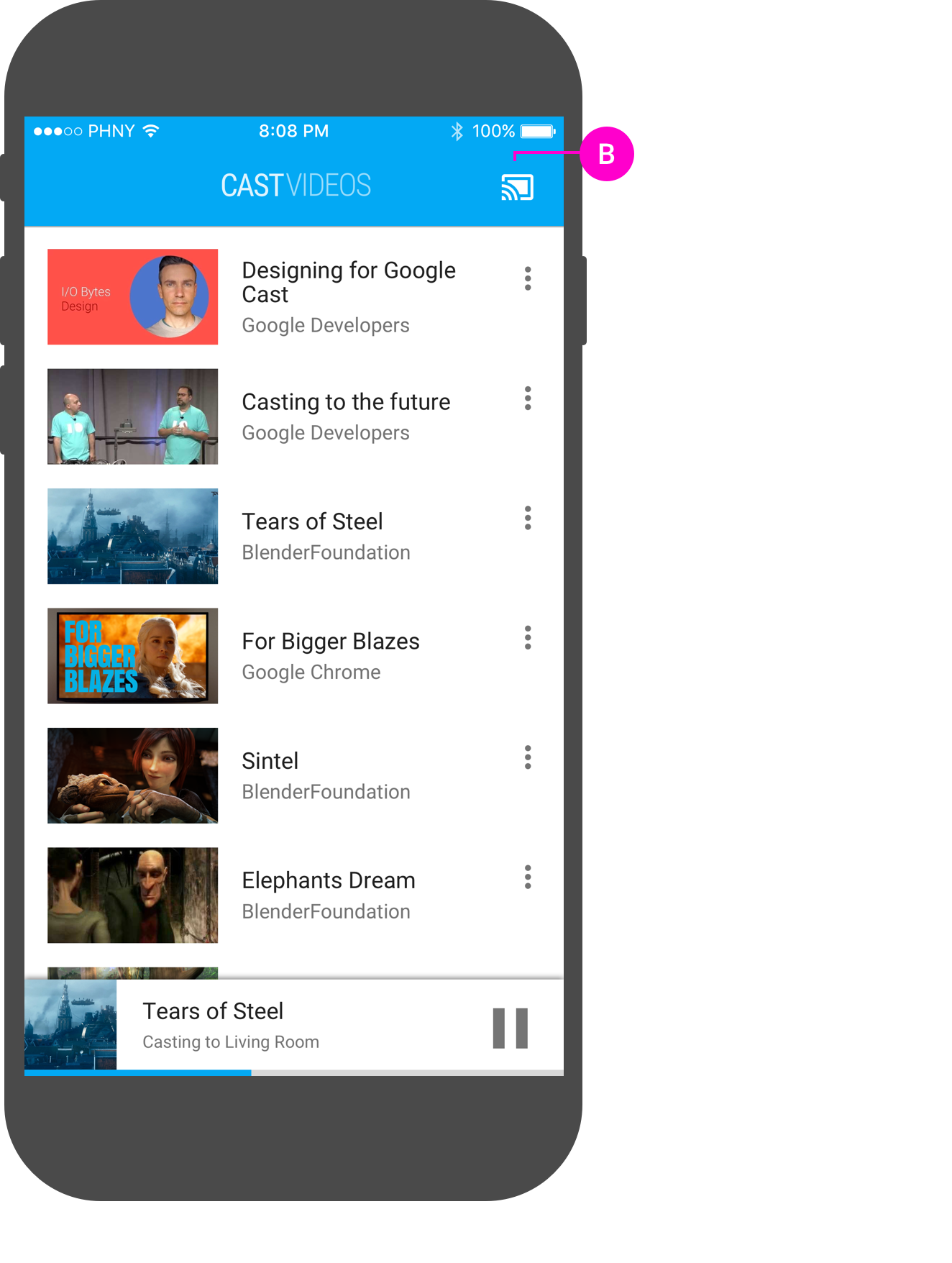
कॉन्टेंट चलाने वाला Web Receiver

कास्ट करने वाले व्यक्ति ने कास्ट करना बंद कर दिया
टीवी पर कास्ट किया गया कॉन्टेंट तब तक चलता रहता है, जब तक कोई उपयोगकर्ता 'कास्ट करना बंद करें' विकल्प नहीं चुनता या भेजने वाला डिवाइस कोई नया कॉन्टेंट कास्ट नहीं करता. जब एक ही वेब रिसीवर से कई सेंडर कनेक्ट होते हैं, तो हर सेंडर ऐप्लिकेशन में कास्टिंग डायलॉग में, 'कास्ट करना बंद करें' बटन के बजाय, 'कनेक्ट किया गया डिवाइस हटाएं' बटन होना चाहिए.
ज़रूरी है
A जब एक से ज़्यादा सेंडर, वेब रिसीवर से कनेक्ट होते हैं, तो किसी सेंडर ऐप्लिकेशन से कास्ट करना बंद करने पर, वेब रिसीवर पर कोई असर नहीं पड़ता. साथ ही, उस सेंडर डिवाइस से कास्ट करने के कंट्रोल और सूचनाएं हट जाती हैं. कनेक्ट किए गए अन्य डिवाइस, कास्ट कंट्रोल के साथ कनेक्ट रहते हैं.
B जब भेजने वाला ऐप्लिकेशन अपने-आप डिसकनेक्ट हो जाता है (उदाहरण के लिए,
भेजने वाले डिवाइस की बैटरी खत्म हो जाती है या भेजने वाले डिवाइस का नेटवर्क कनेक्शन, वेब रिसीवर से
हट जाता है), तो इससे वेब रिसीवर पर कोई असर नहीं पड़ता. साथ ही, यह भेजने वाले डिवाइस से कास्ट करने के कंट्रोल और सूचनाएं हटा देता है. भेजने वाले ऐप्लिकेशन को, बिना किसी सूचना के डिसकनेक्ट होने की जानकारी रखनी चाहिए. साथ ही, जब भेजने वाला ऐप्लिकेशन फिर से खोला जाए, तब उसे वेब रिसीवर से फिर से कनेक्ट करने की कोशिश करनी चाहिए.
Android
कास्ट करने का डायलॉग बॉक्स, डिसकनेक्ट करने का बटन

कॉन्टेंट चलाने वाला Web Receiver

iOS
कास्ट करने का डायलॉग बॉक्स, डिसकनेक्ट करने का बटन

कॉन्टेंट चलाने वाला Web Receiver

Chrome
कास्ट करने का डायलॉग बॉक्स, डिसकनेक्ट करने का बटन

कॉन्टेंट चलाने वाला Web Receiver

इस डिज़ाइन गाइड में इस्तेमाल की गई इमेज Blender Foundation की हैं. इन्हें कॉपीराइट या Creative Commons लाइसेंस के तहत शेयर किया गया है.
- Elephant's Dream: (c) copyright 2006, Blender Foundation / Netherlands Media Art Institute / www.elephantsdream.org
- सिंटेल: (c) कॉपीराइट Blender Foundation | www.sintel.org
- Tears of Steel: (CC) Blender Foundation | mango.blender.org
- Big Buck Bunny: (c) copyright 2008, Blender Foundation / www.bigbuckbunny.org
